近日笔者去好友家拜访,闲来无事玩玩好友新购置的电脑。但点开桌面上的“我的电脑”图标,却发现其中的盘符名称都被隐藏,如蒸发一般(如图1)。
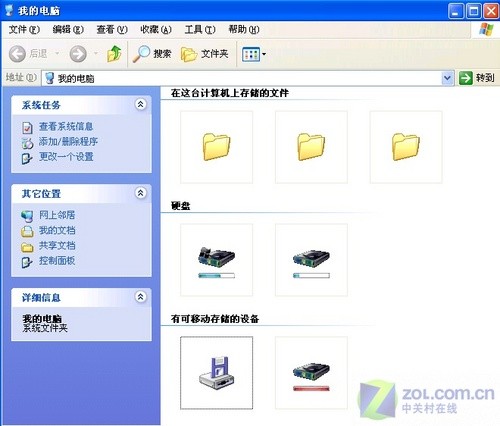
是不是中了病毒?还是使用了什么优化软件?笔者不禁询问好友。后来得知,原来,Windows系统自带了将盘符名隐藏的功能。无需借助优化软件,即可在“我的电脑”和“资源管理器”窗口中不显示盘符名称。
方法非常简单,在“我的电脑”或“资源管理器”窗口,用户按住键盘左侧的“Shift”键,同时在桌面空白处,使用鼠标右键,在弹出的菜单中选择“查看”-“缩略图”选项,此时用户便会发现,显示为缩略图模式的文件夹图标和盘符图标都没有再显示名称和盘符序号(如图2)。
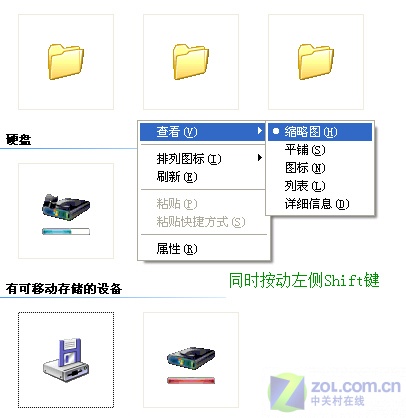
同时,当好友给笔者找一份文档时,笔者又惊奇的发现,他打开的竟然是一个没有图标,没有名字,完全空白的文件夹。这样的文件夹,或许在平时,肯定会被用户忽略。“既能有效保护,又能彰显个性”好友对这项创举非常得意。不禁对笔者夸道。而这又是如何实现的呢?下一页中,笔者将为大家介绍具体方法。 其实,实现将文件夹完全隐藏的方法也非常简单,首先隐藏文件夹名。点击需要进行隐藏的文件夹,点击鼠标右键,点击“重命名”,删除原有名称,输入系统默认的隐藏字符“Alt+160”键,此时松开键盘,文件夹名称已被隐藏(如图3)。
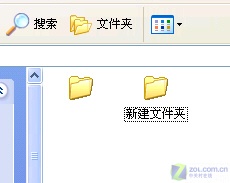
同时点击此文件夹,在鼠标右键中选择属性。并选择窗口中的“自定义”选项卡,点击“更改图标”按钮,并在弹出的窗口中选择一个空白文件夹图标。确定退出,此时文件夹便已被完全“隐藏”(如图4)。
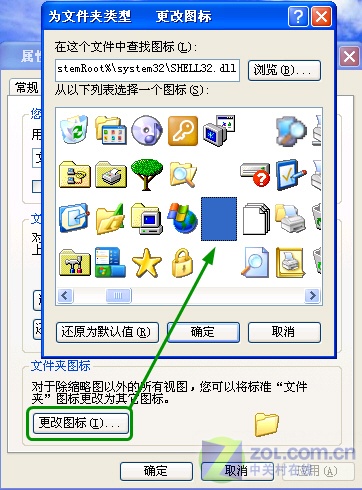
此时在盘符之中,此文件夹图标和名称便已经全部显示为空白。及时通过搜索功能,也无需找到此文件夹。当然,只有设定人自己才能打开(如图5)。
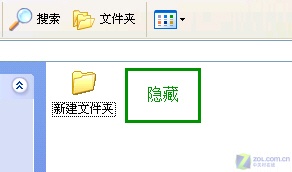
两个非常简单的设置方法,却非常实用。好友通过研究发现的这两个小技巧,可以帮助大家在不影响正常使用的情况下,彰显自己的个性,特别是后者还能在一定程度上保护自己的隐私不被泄露。但笔者在这里也要提示大家注意,隐藏文件夹时,还要避免被其它用户当成空白文件删除,导致重要数据无法找回。







 本文介绍了Windows系统中如何隐藏盘符名称和创建完全隐藏的文件夹的方法。通过按住Shift键并选择缩略图模式,可以隐藏盘符名称。而隐藏文件夹则需要输入特殊字符并更换为空白图标,这样既能个性化定制,也能保护隐私。但需注意防止误删重要数据。
本文介绍了Windows系统中如何隐藏盘符名称和创建完全隐藏的文件夹的方法。通过按住Shift键并选择缩略图模式,可以隐藏盘符名称。而隐藏文件夹则需要输入特殊字符并更换为空白图标,这样既能个性化定制,也能保护隐私。但需注意防止误删重要数据。
















 1335
1335

 被折叠的 条评论
为什么被折叠?
被折叠的 条评论
为什么被折叠?








